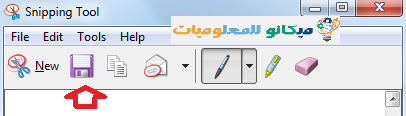ಈ ಲೇಖನದಲ್ಲಿ, ನಾವು ಪರದೆಯ ಸ್ಕ್ರೀನ್ಶಾಟ್ ತೆಗೆದುಕೊಳ್ಳುತ್ತೇವೆ, ನಿಮ್ಮ ಸಾಧನವು ಲ್ಯಾಪ್ಟಾಪ್ ಅಥವಾ ಡೆಸ್ಕ್ಟಾಪ್ ಆಗಿರಲಿ, ನಾವು ವಿಂಡೋಸ್ ಸಾಧನದಲ್ಲಿ ಉಪಕರಣವನ್ನು ಬಳಸುತ್ತೇವೆ. ಈ ಉಪಕರಣವು Windows 10, 7 ಮತ್ತು Windows 8 ನಲ್ಲಿ ಕಂಡುಬರುತ್ತದೆ ಮತ್ತು ಇದು ಬೆಳಕು ನೀವು ಎಲ್ಲಾ ವಿಂಡೋಸ್ ಸಾಧನಗಳಲ್ಲಿ ಅಥವಾ ವಿಂಡೋಸ್ನ ಎಲ್ಲಾ ಆವೃತ್ತಿಗಳಲ್ಲಿ ಬಳಸಬಹುದಾದ ಸಾಧನವು ಸಹಜವಾಗಿ ಲಭ್ಯವಿದೆ ಮತ್ತು ನಾವು ಹಂತ ಹಂತವಾಗಿ ಕಂಪ್ಯೂಟರ್ ಪರದೆಯ ಸ್ಕ್ರೀನ್ಶಾಟ್ ಅನ್ನು ತೆಗೆದುಕೊಳ್ಳುತ್ತೇವೆ ಅಥವಾ ಲ್ಯಾಪ್ಟಾಪ್ ಪರದೆಯ ಸ್ಕ್ರೀನ್ಶಾಟ್ ತೆಗೆದುಕೊಳ್ಳುತ್ತೇವೆ.
ಈ ಉಪಕರಣವು ಪರದೆಯ ನಿರ್ದಿಷ್ಟ ಭಾಗದ ಸ್ನ್ಯಾಪ್ಶಾಟ್ ಅನ್ನು ತೆಗೆದುಕೊಳ್ಳಲು ನಿಮಗೆ ಅನುವು ಮಾಡಿಕೊಡುತ್ತದೆ, ಅದು ವಿಂಡೋ ಅಥವಾ ನೀವು ತೆರೆಯುವ ಯಾವುದಾದರೂ ಆಗಿರಬಹುದು. ನೀವು ಪರದೆಯ ಯಾವುದೇ ಬದಿಯ ಸ್ನ್ಯಾಪ್ಶಾಟ್ ಅನ್ನು ತೆಗೆದುಕೊಳ್ಳಬಹುದು ಮತ್ತು ಅದನ್ನು ನಿಮ್ಮ ಕಂಪ್ಯೂಟರ್ನಲ್ಲಿ ಎಲ್ಲಿಯಾದರೂ ಉಳಿಸಬಹುದು.
ಈ ಉಪಕರಣವನ್ನು ಬಳಸಲು ಸುಲಭವಾಗಿದೆ ಏಕೆಂದರೆ ಇದು ಕಂಪ್ಯೂಟರ್ ಪರದೆಯ ಸ್ಕ್ರೀನ್ಶಾಟ್ ಅನ್ನು ಸರಳೀಕೃತ ರೀತಿಯಲ್ಲಿ ತೆಗೆದುಕೊಳ್ಳುವ ಪ್ರಕ್ರಿಯೆಯನ್ನು ಸುಲಭಗೊಳಿಸಲು ಮತ್ತು ಕಂಪ್ಯೂಟರ್ನಲ್ಲಿ ಎಲ್ಲಿಯಾದರೂ ಉಳಿಸಲು ವಿಶೇಷವಾಗಿ ಪ್ರೋಗ್ರಾಮ್ ಮಾಡಲಾಗಿದೆ.
ನಿಮ್ಮ ಕಂಪ್ಯೂಟರ್ ಪರದೆಯ ಮೂಲಕ ನಿರ್ದಿಷ್ಟ ಚಿತ್ರ ಅಥವಾ ಪಠ್ಯವನ್ನು ಹೇಗೆ ಕತ್ತರಿಸುವುದು ಎಂಬುದನ್ನು ತಿಳಿಯಲು ನೀವು ಮಾಡಬೇಕಾಗಿರುವುದು ಈ ಹಂತಗಳನ್ನು ಅನುಸರಿಸಿ:
• ನೀವು ಕತ್ತರಿಸಲು ಅಥವಾ ಸ್ನ್ಯಾಪ್ಶಾಟ್ ಅಥವಾ ಚಿತ್ರವನ್ನು ತೆಗೆದುಕೊಳ್ಳಲು ಬಯಸುವ ಚಿತ್ರ, ಡಾಕ್ಯುಮೆಂಟ್, ಫೈಲ್ ಅಥವಾ ಪಠ್ಯಕ್ಕೆ ಹೋಗಿ
• ತದನಂತರ ಕಟಿಂಗ್ ಪ್ರೋಗ್ರಾಂಗೆ ಹೋಗಿ, ಅದನ್ನು ಸ್ಟಾರ್ಟ್ ಮೆನು ಮೂಲಕ ಹುಡುಕಲಾಗುತ್ತದೆ (START)
• ತದನಂತರ ಕತ್ತರಿಸುವ ಕಾರ್ಯಕ್ರಮದ ಹೆಸರನ್ನು ಬರೆಯಿರಿ, ಅದು (ಸ್ನಿಪ್ಪಿಂಗ್ ಟೂಲ್) ವಿಂಡೋಸ್ 7, ವಿಂಡೋಸ್ 8 ಅಥವಾ ವಿಂಡೋಸ್ 10 ಆಗಿರಲಿ, ನಿಮ್ಮ ಆಪರೇಟಿಂಗ್ ಸಿಸ್ಟಂನಲ್ಲಿ ಕಸ್ಟಮ್ ಹುಡುಕಾಟ ಸ್ಥಳದಲ್ಲಿ.
ಹಂತಗಳನ್ನು ಅನುಸರಿಸಿ, ನಾನು ಹಂತಗಳನ್ನು ವಿಂಡೋಸ್ 7 ಗೆ ಅನ್ವಯಿಸುತ್ತೇನೆ.
ಪ್ರಾರಂಭ ಮೆನುವಿನಲ್ಲಿ ಯಾವುದು
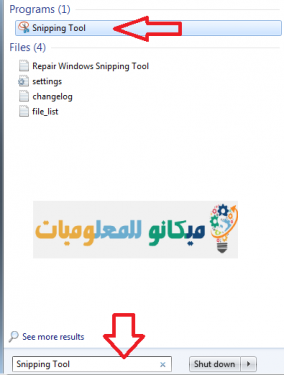
ನೀವು ಕ್ಲಿಕ್ ಮಾಡಿದಾಗ, ಈ ಪ್ರೋಗ್ರಾಂ ಪರದೆಯ ಕೆಳಭಾಗದಲ್ಲಿ ಕಾಣಿಸುತ್ತದೆ
• ಅದರ ಮೇಲೆ ಕ್ಲಿಕ್ ಮಾಡಿ ಮತ್ತು ಪರದೆಯು ಮೋಡದ ಬಣ್ಣಕ್ಕೆ ಬದಲಾಗುತ್ತದೆ ಮತ್ತು ನಂತರ ಬಯಸಿದ ಚಿತ್ರ ಅಥವಾ ಪಠ್ಯ ಅಥವಾ ನಿಮಗೆ ಅಗತ್ಯವಿರುವ ಯಾವುದೇ ಕಾರ್ಯಗಳನ್ನು ಕತ್ತರಿಸಿ
ಮುಗಿದ ನಂತರ, ಉಳಿಸು ಐಕಾನ್ ಕ್ಲಿಕ್ ಮಾಡಿ
• ತದನಂತರ ಅದನ್ನು ನಿಮ್ಮ ಫೈಲ್ನಲ್ಲಿ ಉಳಿಸಿ
ಹೀಗಾಗಿ, ಪ್ರೋಗ್ರಾಂ ಅನ್ನು ಬಳಸಿಕೊಂಡು ನಿಮ್ಮ ಕಂಪ್ಯೂಟರ್ನ ಪರದೆಯ ಮೂಲಕ ಚಿತ್ರ ಅಥವಾ ಪಠ್ಯವನ್ನು ಹೇಗೆ ಕತ್ತರಿಸುವುದು ಎಂದು ನಾವು ವಿವರಿಸಿದ್ದೇವೆ ಸ್ನಿಪ್ಪಿಂಗ್ ಟೂಲ್ ನೀವು ಈ ಲೇಖನವನ್ನು ಸಂಪೂರ್ಣವಾಗಿ ಬಳಸುತ್ತೀರಿ ಎಂದು ನಾವು ಭಾವಿಸುತ್ತೇವೆ.